Единицы измерения
Материал из FrigatWiki
WikiSysop (Обсуждение | вклад) м (переименовал «Справочник Единицы измерения» в «Единицы измерения») |
WikiSysop (Обсуждение | вклад) |
||
| Строка 2: | Строка 2: | ||
Справочник «Единицы измерения» предназначен для описания и хранения используемых единиц измерения. При выборе данного справочника в главном окне открывается рабочая страница «Единицы измерения». | Справочник «Единицы измерения» предназначен для описания и хранения используемых единиц измерения. При выборе данного справочника в главном окне открывается рабочая страница «Единицы измерения». | ||
| - | Чтобы создать единицу измерения, | + | Чтобы создать единицу измерения, нужно щелкнуть правой кнопкой мыши в области списка единиц измерения и выбрать «Создать» в контекстном меню. |
| - | + | В открывшемся окне вводятся параметры единицы измерения: | |
<br> | <br> | ||
<br>[[Файл:edizm1.png]] | <br>[[Файл:edizm1.png]] | ||
| Строка 10: | Строка 10: | ||
<h2>Вкладка «Описание»</h2> | <h2>Вкладка «Описание»</h2> | ||
<ul> | <ul> | ||
| - | <li>''Имя'' – | + | <li>''Имя'' – вводится имя единицы измерения. |
| - | <li>''Описание'' – | + | <li>''Описание'' – вводится описание единицы измерения (по умолчанию копируется имя единицы измерения) |
| - | <li>''Группа'' – | + | <li>''Группа'' – выбирается группу, в которую будет входить создаваемая единица. |
<li>''Точность'' - порядок округления значения, измеряемого данной единицей (количество знаков, оставляемых после запятой). | <li>''Точность'' - порядок округления значения, измеряемого данной единицей (количество знаков, оставляемых после запятой). | ||
| - | <li>''Код ОКЕИ'' – | + | <li>''Код ОКЕИ'' – указывается код единицы измерения в общероссийском классификаторе единиц измерения. |
| - | <li>''Ед. изм. для базовых единиц товара'' – | + | <li>''Ед. изм. для базовых единиц товара'' – устанавливается флаг, если нужно, чтобы создаваемая единица отображалась в списке базовых единиц измерения. |
| - | <li>''Ед. изм. для фасовок'' – | + | <li>''Ед. изм. для фасовок'' – устанавливается флаг, если необходимо, чтобы создаваемая единица отображалась в списке типов фасовок. |
</ul> | </ul> | ||
<br> | <br> | ||
<h2>Вкладка «Весо-габаритные хар-ки»</h2> | <h2>Вкладка «Весо-габаритные хар-ки»</h2> | ||
| - | + | Вводятся весо-габаритные характеристики фасовки (длину, ширину, высоту, вес). | |
| - | + | Устанавливается флаг ''«По умолчанию»'', если вы надо, чтобы данные автоматически подставлялись в поле ''«Весо-габариты»'' товара при выборе данной фасовки. | |
Если требуется изменить описание единицы измерения, то необходимо на странице ''«Единицы измерения»'' найти корректируемую единицу и дважды щелкнуть по ней левой кнопкой мыши, или нажать кнопку ''«Правка»'' на верхней панели. | Если требуется изменить описание единицы измерения, то необходимо на странице ''«Единицы измерения»'' найти корректируемую единицу и дважды щелкнуть по ней левой кнопкой мыши, или нажать кнопку ''«Правка»'' на верхней панели. | ||
Текущая версия на 15:54, 25 апреля 2019
Справочник "Единицы измерения"
Справочник «Единицы измерения» предназначен для описания и хранения используемых единиц измерения. При выборе данного справочника в главном окне открывается рабочая страница «Единицы измерения».
Чтобы создать единицу измерения, нужно щелкнуть правой кнопкой мыши в области списка единиц измерения и выбрать «Создать» в контекстном меню.
В открывшемся окне вводятся параметры единицы измерения:
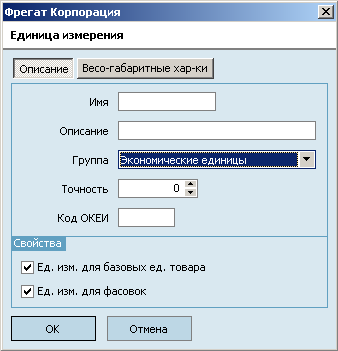
Вкладка «Описание»
- Имя – вводится имя единицы измерения.
- Описание – вводится описание единицы измерения (по умолчанию копируется имя единицы измерения)
- Группа – выбирается группу, в которую будет входить создаваемая единица.
- Точность - порядок округления значения, измеряемого данной единицей (количество знаков, оставляемых после запятой).
- Код ОКЕИ – указывается код единицы измерения в общероссийском классификаторе единиц измерения.
- Ед. изм. для базовых единиц товара – устанавливается флаг, если нужно, чтобы создаваемая единица отображалась в списке базовых единиц измерения.
- Ед. изм. для фасовок – устанавливается флаг, если необходимо, чтобы создаваемая единица отображалась в списке типов фасовок.
Вкладка «Весо-габаритные хар-ки»
Вводятся весо-габаритные характеристики фасовки (длину, ширину, высоту, вес). Устанавливается флаг «По умолчанию», если вы надо, чтобы данные автоматически подставлялись в поле «Весо-габариты» товара при выборе данной фасовки. Если требуется изменить описание единицы измерения, то необходимо на странице «Единицы измерения» найти корректируемую единицу и дважды щелкнуть по ней левой кнопкой мыши, или нажать кнопку «Правка» на верхней панели.